
|
| ||||||||||||||||||||||||||||||||||||||||||||||
| code:Haemophilus influenzae | |||||||||||||||||||||||||||||||||||||||||||||||

|
| ||||||||||||||||||||||||||||||||||||||||||||||
| code:Haemophilus influenzae | |||||||||||||||||||||||||||||||||||||||||||||||
|
ここに書かれていることは無保証です。同じことを行って問題が発生しても、龍義は責任をとりません。 | ||||||||||||||||||||||||||||||||||||||||||||||||||||||||||||
家で印刷する必要があって、年末もらってきた EPSON EP-306 の電源を入れる。
単純に4か月動かしていなかった。
どんな状態になったかと言うと、インクが2色分ないので印刷できない。
白黒印刷なので、黒色インクさえ入っていれば良い気がするのだけど、それじゃ駄目なようで。
昨日のプリンタのことを考えていて。 近くにセブンイレブンがあって、そこのコピー機というか複合機から word や pdf ぐらいだったら出力できるみたい。 値段も白黒だったら1枚10円だし、インク代と紙代を考えるとプリンタを捨ててしまおうかと思うぐらい。 しかし、問題が1つ。 それは年賀状の印刷。 セブンイレブンの複合機でもハガキにコピーする感じで印刷できるようなのだけど1枚カラーで50円だし、位置合わせとかできるのかどうかというところ。 結局年賀状のためにプリンタを持っていると言っても良いぐらい。 プリンターを完全に捨てるのは先になりそう。
先月30日に書いたが、いつも使っている手元の 64GB USB メモリがほぼいっぱいになった。 そのため購入に至ったのだけど、入手したのは Sandisk 製 SDCZ73-128G-G46 で3850円ぐらいだった。 
サイズ感はスリムで、これだけ細いと隣の USB コネクタに刺せないなどの影響は少ない。 一応金属で覆われているので、安心感もあるし。 
これまで使っていた東芝製の 64GB の USB メモリと比較すると、だいぶ小さくなった。 
これでしばらくは使えそう。
昨日の続きで。 64GB の TOSHIBA 製 USB メモリの内容を 128GB の Sandisk のディスクにコピーをする。 64GB の方の容量はこんな感じで。 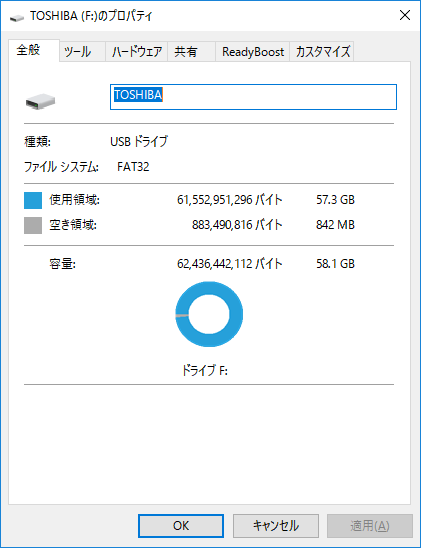
ファイル数はこんな感じで。 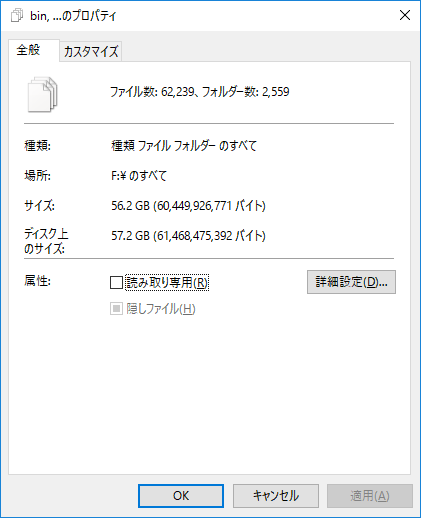
60449926771バイトを単純にファイル数の62239で割ると、971255バイトでだいたい 1MB となる。 小さいファイルがいっぱいある感じ。 この容量を 128GB の USB メモリにコピーした。 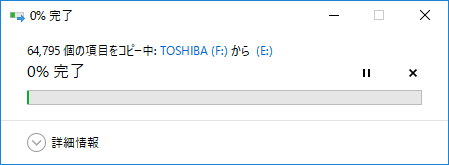
なんだか全くゲージが進まない。 どちらもアクセス用の LED が付いてないので、見た目はコピーしている感じが全くないし。 しばらく放置してようやくコピーが終わった。 掛かった時間は5時間26分32秒だった。 これだけの容量だと、そんな時間になってしまうのか。 一応、計算してみると 60449926771バイト / 19592秒 = 3085439 バイト/秒 3085439 バイト/秒 = 24683512 bit/秒 ≒ 23.5Mbps なんだかえらい遅いな。 小さいファイルが多いからだろうか。 これだったら USB 3.0 じゃなくても良かったかも。
128GB の USB メモリを買ったついでに、USB 3.0 対応の別の USB メモリを買った。 4GB の容量で充分だったのだけど、100円程度しか値段が変わらなかったので、TOSHIBA の 16GB のメモリを購入。 買ったのは THN-U301W0160A4 で、これまで使っていた 64GB の USB メモリと外観は同じ。 これは今まで Linux 起動用に使っていた USB メモリを、本来の用途で使う必要が出てきたため、代替として買った。 そのため 4GB で良かったけど、16GB もあると余ってしまう。 どうしたものかと少し考えて、Linux の他のディストリビューションや BSD 系 OS も入れてマルチブートにできないかと思いついた。 少し web で調べてみると、MultiBootUSB や YUMI といったソフト?もあるようで、それでできるみたい。 CentOS と Puppy と、あと BSD 系も入れたいところ。 まずは CentOS を入れて起動できるようにしたが、時間があったら追加していきたい。
車の中に3月終わりに少しだけ使ったスタッドレスタイヤが入っている。 これをどうにかしたいのだけど、家の中に置くとタイヤ臭くなるし(既に車の中はタイヤ臭い)、外に置いたら劣化しそうだし。 そんなことを考えながら1か月以上経ってしまっているのだけど、道を走っていたらゴミの集積場所にステンレス製の集積箱があった。 あれならタイヤは充分入るし、見た目も悪くないし、と思って家に帰って値段を調べてみたら10万円はするようで、あえなく却下。 予算内で探してみると、プラスチック製のストッカーぐらいしか見つからなかった。 見た目と耐候性は犠牲にして、プラスチック製のものにしようか、どうしよう。
昨日の続きで。 タイヤのサイズを測ってホームセンターに行ったけど、タイヤを斜めに入れた場合に入るかどうかの判断が付かない。 タイヤは4本あるので、奥行きに対して2本並べてこんな感じで。 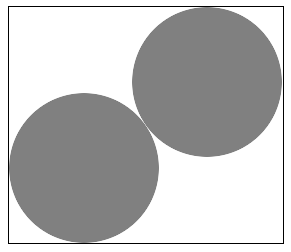
収納したいタイヤは直径が 550mm のもの。 もし正方形だった場合、550 + (550 / √2) ≒ 938.9mm となって1辺が 940mm 必要になる。 これが正方形じゃなかった場合、何か簡単に出す方法はないものかと考えてみたが、三角関数が必要になってくるのでその場で紙計算するのは難しい。 段ボールをタイヤのサイズで切り抜いて持って行くほどでもないし、事前にグラフを作るのが早いかな。
SoftBank にナノ SIM へ変更をお願いしているところだけど、3か月音沙汰無しである。 今使っている端末の電池も1日持つか持たないか、という具合になってきたし、そろそろどうにかしたい。 仕方なく次の端末を探してみたけど、まず値段が高い。 予算は1万円なので性能は期待できないにしても、今はほとんどナノ SIM になっているため選べるほど端末がない。 それに防水も付けたいし、Felica もあればなどと欲を出すと、そこで端末がなくなってしまう。 防水はないけど先週発表されたヤマダ電機の Every Phone EN でも見に行ってみようかな。
昨日の続きで。 以前、Xperia を使っていて印象が良かったので、現在のラインナップはどんな感じなのか見てみた。 まず、エントリーモデルは Xperia XA → Xperia XA1 という感じで、XA が旧製品になったため安くなっている。 それよりエントリー寄りの Xperia L1 が3月末に発売されているが、新しいためかまだ出回っていないようである。 XA にしても XA1 にしても L1 にしても防水がない。 防水モデルとなると、途端に値段が高くなるので手がでない。 そんな中、防水機能が付いた Xperia M5 がまだ市場に残っているようで、2015年のモデルだけど安くなっているから良いかなと思ったが、nano SIM なので却下となった。 と言うか、今のラインナップは全部 nano SIM っぽい。 Xperia は諦めろということみたい。
ニュースを見ていたら、ガソリンスタンドに給油を自動で許可する装置が付けられていたとかで、改善措置が出たとあった。 知らなかったのだけど、給油の許可は人間が確認してボタンを押すなりしないといけなかったのか。 最初にセルフの給油機を使ったのが海外で完全自動だったため、日本でも自動でやっているものだと思っていた。 給油開始ボタンを押してから少し間があったのはそんな理由からだったとは。 本当のセルフじゃないなんて考えもしなかった。
某会社で毎朝社内放送をしているらしいのだけど、時間になったら手動で CD プレーヤーを再生しているらしく。
21世紀なのにアナログだなと感じて。
そんな環境に、安い PC を設置して Linux か何かで NTP とプレイヤーを入れれば済む話だな、というところが話のスタート。
ジャパンネット銀行にログインしようとしたら、認証ではじかれた。 何度かパスワードを試してみたら、ロックされたようで。 仕方なく郵送で仮パスワードを発行してもらうことに。 銀行のパスワードごときを忘れてしまうとは。 今度は忘れないようにしないと。
久しぶりに Android のアプリをアップデートしようと Android Studio を起動した。
やっぱりというか、前も同じことを書いた気がするが、まずは Android Studio の大量のアップデートが出てきて、そこから始めることとなる。
家の細いネットワーク回線では、半日がかり。
WordPress の管理画面で、プラグインが更新できると表示があったため、開いてみると SI CAPTCHA Anti-Spam のバージョンがあがったようで。 更新をしてみたら。 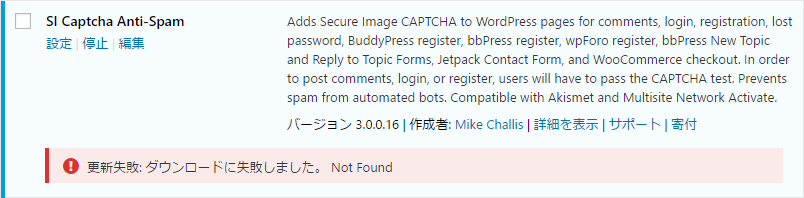
更新失敗: ダウンロードに失敗しました。Not Found
昨日の続き。 今日、更新ができなかった SI CAPTCHA Anti-Spam プラグインの更新をしてみたら。 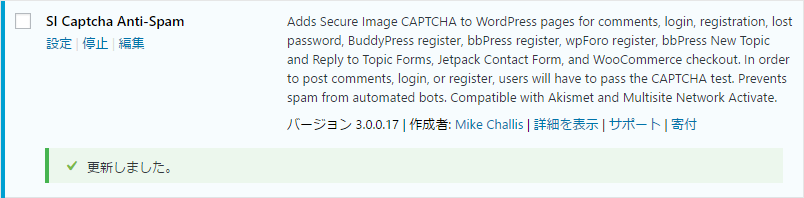
特に問題なく更新された。 昨日の Not Found は何だったのだろう。
5日の続き。
16GB の USB メモリに CentOS-7-x86_64-LiveGNOME-1611.iso を refus で書き込んだ。
この USB メモリに別の Linux を入れて選択起動させたい。
CentOS-7-x86_64-LiveGNOME-1611.iso の中を覗いてみると、 Start CentOS Linux 7 1611 GNOME Test this media & start CentOS Linux 7 1611 GNOME Troubleshooting --> という画面が出そうな設定。 isolinux/isolinux.cfgのメニューは。 Start CentOS Linux 7 1611 GNOME Start CentOS Linux 7 1611 GNOME in ^basic graphics mode. Test this media & start CentOS Linux 7 1611 GNOME Boot from ^local drive Return to ^main menu. になっている。 手元の EFI で起動できる PC に USB メモリを刺してどちらを使っているのか確認をすると、grub.cfg の方を使っているようだった。 試しに grub.cfg へ以下のメニューを追加した。 起動するのは CentOS 7 だけど。 menuentry 'Puppy Linux Slacko 6.3.2' --class fedora --class gnu-linux --class gnu --class os { linuxefi /isolinux/vmlinuz0 root=live:LABEL=CENTOS-7-X8 ro rd.live.image quiet rhgb rd.live.check initrdefi /isolinux/initrd0.img } これで起動してみると、ちゃんとメニューに表示される。 別のディレクトリを作って、そこに他のディストリビューションを入れて、grub.cfg を書き換えるだけでマルチブートができそうな気がしてきた。 明日時間があったらやってみる。
昨日の続き。 USB メモリからブートできるようにした CentOS 7 に slacko ディレクトリを作成。 そのディレクトリの中に slacko-6.3.2-uefi.iso ファイルの中身を全部入れた。 昨日いじった grub.cfg に以下のメニューを追加。 menuentry 'Puppy Linux Slacko 6.3.2' --class gnu-linux --class gnu --class os { linuxefi /slacko/vmlinuz initrdefi /slacko/initrd.gz } --class fedora の部分をどう変えるのかわからなかったので、削除しただけにして。 これで slacko が起動できるかやってみる。 駄目だった。 起動画面で Puppy Linux を選ぶと黒い画面になって止まってしまう。 root の指定とかしないといけない気がしている。 iso ファイルを使った loopback での指定もしてみたが、loopback コマンドが無いと言われるし。 簡単にはいかないようである。 これはまた別の機会に。
新しいスマートフォンを買おうかなと眺めていたら、対応している通信方式で FDD-LTE と TDD-LTE と書いてあった。 LTE って1種類じゃないんだとこのとき知った。 どう違うのか調べてみたら、技術的な違いがあることがわかった。 日本のキャリアはどうなっているのか調べてみたら、大手3キャリアは FDD-LTE を使っていて、Y!mobile とか WiMAX なんかは TDD-LTE を使っているみたいで。 つまり、スマートフォンが対応していないと、使えないキャリアとかが出てくるということ。 競争原理とか選択肢が広がるという意味では方式が複数あるのは良いことかもしれないけど、対応してるしてないなんかで右往左往しなきゃいけないのは面倒だな。 新しいスマートフォンを買うときは気を付けよう。
昨夜、Amazon を眺めていたら。
どうも今日は WordPress のコメントスパムが大量に届いていて。
1日で40件近くと、これまでにない数。
それも1/4近くスパム判定されなかったので、最初は何が起きたのだろうと驚いたぐらい。
11日の続き。 あれから何か安い Linux 向けの製品がないか調べているけど、見つからない。 良さそうなものがあっても、かなり値段が高いし。 液晶画面に電池も積んだスマートフォンが1万円の時代に、それ以下のスペックの小型 PC が5万円とか、どうも納得がいかない感じで。 Raspberry PI を金属ケースに入れて電源も付けた完成品みたいな感じで良いので、ちゃんと領収書が出るところから1万円以下で売ってくれないものかな。
12日の続きで。 ジャパンネット銀行から仮パスワード発行の封書が届いた。 なんとなく、封書の中にパスワードが書かれていると思ったけど、入っていたのは諸届依頼書と本人確認資料貼付台紙で。 また送らないといけないのか。 ネット銀行と言えどアナログな世界が必要で、意外と面倒なことがわかった。 仕方ない、運転免許証のコピーを取りに行くか。
LAN カードが必要になったので、家をごそごそやっていたら、Intel のチップが載ったものを見つけた。 が、しかし、スロットが変な気がして。 PCI スロットにしては長い感じで、かと言って PCI-Express でもなさそうだし。 これは何だろうと調べてみたら、64bit の PCI スロットだった。 市販の PC によく付いている 32bit の PCI スロットにも刺さるらしいのだけど、動くかどうかはデバイス次第みたいで。 少し考えて、このカードを使うのはやめておいた。 家のどこかに他の LAN カード落ちてなかったかな。
OLYMPUS のデジカメ用のアプリ OI.Share の機能を見ていたら、機種によってスマートフォンでライブビューできて、シャッターも押せるみたいで。 集合写真なんかを撮るときに便利そうだと思ったが、wifi があるところ限定なので微妙と言えば微妙。 スマートフォンはテザリングできるので wifi の親機として動作するとは思うけど、wifi を使った単純な2台間の通信ができるかとなると、Wi-Fi Direct になってしまうし。 調べてみると、OLYMPUS のデジカメは Wi-Fi Direct 対応していないので、やはり直接通信はできない。 それだったら Bluetooth の方がありがたかったかな。 そんなことを考えて、ふとスマートフォン2台あれば同じことができることに気が付いた。 そんなアプリが出てそうなので、探したら「Camera Remote」とか「RemoteShot」などが出てきた。 これを使うと簡単な監視カメラにもなるし、古いスマートフォンの使い道としては良いかもしれない。
古い PC にインストールした CentOS 6.8 の環境で、ネットワークの実験をしたくて。 しかし、ネットワークの口が1つしかないので、実験ができない。 困ったなということで、スピードは求めないため、2月に買った激安 USB-LAN を使うことに。 Centos7 の環境だと刺しただけで使えたから、6.8 でも大丈夫かなと。 早速刺してみた。 [root@crait tmp]# dmesg ~snp~ usb 2-2: New USB device found, idVendor=0fe6, idProduct=9700 usb 2-2: New USB device strings: Mfr=0, Product=2, SerialNumber=0 usb 2-2: Product: USB 2.0 10/100M Ethernet Adaptor usb 2-2: configuration #1 chosen from 1 choice USB のデバイスとしては認識したけど、ネットワークアダプタとして出てこない。 lsusb で見てみることに。 [root@crait tmp]# lsusb bash: lsusb: command not found そこからみたい。 時間がないので、yum で usbutils をインストール。 で、デバイスを見てみた。 [root@crait tmp]# yum install usbutils ~snip~ [root@crait tmp]# yum install lsusb Bus 001 Device 001: ID 1d6b:0002 Linux Foundation 2.0 root hub Bus 002 Device 001: ID 1d6b:0001 Linux Foundation 1.1 root hub Bus 003 Device 001: ID 1d6b:0001 Linux Foundation 1.1 root hub Bus 004 Device 001: ID 1d6b:0001 Linux Foundation 1.1 root hub Bus 002 Device 002: ID 0fe6:9700 ICS Advent DM9601 Fast Ethernet Adapter Bus 003 Device 002: ID 413c:2113 Dell Computer Corp. デバイスを見て思い出す。 3月に CentOS で確認したのだった。 dm9601 を使えるように modprobe してみた。 [root@crait tmp]# modprobe usbnet [root@crait tmp]# modprobe dm9601 [root@crait tmp]# lsmod Module Size Used by dm9601 5705 0 usbnet 30456 1 dm9601 ~snip~ 駄目みたい。 ネットワークアダプタとしても認識してない。 ドライバをいじる必要があるのか。 カーネルヘッダとかを入れないといけないし、急いでいるので別な PC でやることにした。
23日に LAN カードを探していたときに、見覚えのない機械があった。 
LAN の口と USB ポートがあって、反対側には SD カードも刺さるようになっている。 
箱には DN-YNET-MSNS2303 と書いてあったので、その型番で検索したらこれが何かわかったのと、買った経緯を思い出したのと。 上海問屋が販売していた USB 記憶デバイスや SD カードを NAS 化する機械で、何かを買おうとしたときに2000円ぐらいだったので、ついでに購入したものだった。 スペックなんかは、この辺りを参考にしてもらって。 ネットワークに繋いで見てみたら、PPPoE や BitTorrent を喋れるみたいで、微妙に機能が備わっている。 Linux で動いているようなのだけど、一番の関心事はこの中に入れるかどうか。 その前段階として、どこが作ったものなのかなどを調べてみることに。 わかったことは、台湾の ZOTECH というところが出している NS2302 が OEM 元ということ。
残念ながら、ZOTECH からファームウェアのダウンロードなどはできない。
昨日の続きで。 まずは、軽く DN-YNET-MSNS2303 にポートスキャンしてみた。 [root@crait tmp]# nmap -p 1-65535 192.168.0.19 Starting Nmap 5.51 ( http://nmap.org ) at 2017-05-27 17:12 JST Nmap scan report for 192.168.0.19 Host is up (0.00075s latency). Not shown: 65528 closed ports PORT STATE SERVICE 21/tcp open ftp 80/tcp open http 139/tcp open netbios-ssn 515/tcp open printer 2869/tcp open icslap 3689/tcp open rendezvous 10243/tcp open unknown MAC Address: 00:40:01:##:##:## (Zyxel Communications) 面白そうなポートは開いてないな。 気になるのが10243番なので、ちょっと突っついてみた。 [root@crait tmp]# telnet 192.168.4.131 10243 Trying 192.168.4.131... Connected to 192.168.4.131. Escape character is '^]'. GET / HTTP/1.0 HTTP/1.1 400 Bad Request Connection: close Connection closed by foreign host. 動きは http っぽいけど、GET が切られたので、UPnP かな。 ちょっと投げてみる。 [root@crait tmp]# telnet 192.168.4.131 10243 Trying 192.168.4.131... Connected to 192.168.4.131. Escape character is '^]'. M-SEARCH * HTTP/1.1 HOST: 239.255.255.250:1900 MX: 5 MAN: ssdp:discover ST: ssdp: all Connection closed by foreign host. 応答なし。
どちらにしても、入り口になりえないか。 [root@crait tmp]# string -5 DN-7023-1 _1.66g-020H 20150123.bin | grep htm RSVD020H.htm btfile.htm bt_dump.htm bt_info.htm bt_mail.htm create.htm csystem.htm ctcpip.htm ctcpip2.htm default.htm disk_ok.htm DNODES.htm drestart.htm errlog.htm error.htm ftp_add.htm ftp_mod.htm iframe_upinfo.htm index.htm langh.htm man_default.htm man_firm.htm navigator.htm printer.htm rename.htm reset.htm restart.htm smb_mod.htm smb_new.htm srv_bt.htm srv_disk.htm srv_ftp.htm srv_media.htm srv_smb.htm syslog.htm system.htm tcpip.htm tcpip2.htm upgrade.htm urestart.htm __config.htm この中で、通常では非公開な html ファイルは。
管理画面では nas.cgi とか man.cgi といった cgi で設定を変更していて、こいつに変な値食わせてプログラムを実行させる可能性があるぐらいか。 ガワを開けて、serial ピン探してそっち経由の方が早いかもしれないな。
ちょうど1年前に、この道を通った夜、じゃなくて某所で WordPress を使った web ページを作成した。 それから書いた記事の数は約120で、3日に1回のペースで更新していることになる。 そのアクセス数を見てみると。 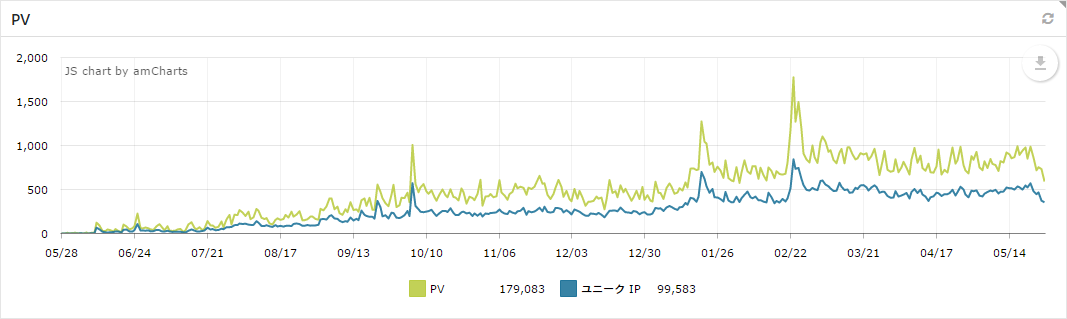
乱高下が激しいところがあるのと、ここ2、3日の下がり具合が気になるが、なんとなくアクセス数が伸び悩んでいる感じ。 趣味性が強いページなので、滅茶苦茶アクセスがあるとは思っていないが、もう少し欲しいというのが個人的な希望。 大変だけど、もう1年ぐらい続けてみようかな。
PPPoE で接続テストをしたくて。 そんなネットワーク機器が余っていなかったので、PC を使って実験することにした。 将来的に新しい PC で動かし続ける可能性もあるし、趣味の問題もあって Windows でやらずに Linux でやる。 しかし、Linux の空いている PC がないので、USB メモリに CentOS 7 を入れて USB メモリブートさせることに。 で、フレッツスクエアでやってみる。 [root@localhost tmp]# nmcli connection show
NAME UUID TYPE DEVICE
Wired connection 1 58dd28d3-924c-32d3-824d-d94679385fef 802-3-ethernet p2p1
[root@localhost tmp]# nmcli connection delete "Wired connection 1"
Connection 'Wired connection 1' (58dd28d3-924c-32d3-824d-d94679385fef) successfully deleted.
[root@localhost tmp]# nmcli connection add type pppoe ifname p2p1 con-name "PPPoE" ppp.mtu 1454 ppp.mru 1454 username guest@flets password guest
Connection 'PPPoE' (90773eb7-5026-45f2-b7ef-ed2f0567131b) successfully added.
[root@localhost tmp]# ip addr show p2p1
2: p2p1: 作っただけでは反映されないみたい。 up してみる。 [root@localhost tmp]# nmcli connection up PPPoE
Connection successfully activated (D-Bus active path: /org/freedesktop/NetworkManager/ActiveConnection/2)
[root@localhost tmp]# nmcli connection show
NAME UUID TYPE DEVICE
PPPoE 90773eb7-5026-45f2-b7ef-ed2f0567131b pppoe p2p1
[root@localhost tmp]# ip addr show p2p1
2: p2p1: ログを見ても繋がっているようなのだけど、IPv6 のアドレスしか振られていない。 フレッツスクエアは IPv4 のアドレスも振ってくれると思っていたけど。 別な接続先に繋いでみても、現象は同じ。 何が悪いのだろう。
昨日の続き。 調べてみたら、フレッツスクエアは IPv4 で接続する場合 guest@v4flets-east.jp のユーザ名を使うみたい。 それなら昨日の IPv6 のアドレスしか付かなかったのも納得。 やってみた。 [root@localhost tmp]# nmcli connection add type pppoe ifname p2p1 con-name "PPPoE" ppp.mtu 1454 ppp.mru 1454 username guest@v4flets-east.jp password guest Connection 'PPPoE' (d1b7773c-248f-4856-98c8-9f7f85c5e558) successfully added. [root@localhost tmp]# nmcli connection up PPPoE Connection successfully activated (D-Bus active path: /org/freedesktop/NetworkManager/ActiveConnection/19) [root@localhost tmp]# ifconfig ppp0 ppp0: flags=4305<UP,POINTOPOINT,RUNNING,NOARP,MULTICAST> mtu 1454 inet 58.113.##.### netmask 255.255.255.255 destination 123.107.191.63 ppp txqueuelen 3 (Point-to-Point Protocol) RX packets 3 bytes 54 (54.0 B) RX errors 0 dropped 0 overruns 0 frame 0 TX packets 4 bytes 68 (68.0 B) TX errors 0 dropped 0 overruns 0 carrier 0 collisions 0 ちゃんと繋がった。 Linux で IPv4 アドレスの場合と IPv6 アドレスの場合とでは、デバイスが異なってくるのが変な感じ。 nmcli ではなく ppoe- のコマンドでも pppoe 接続できるらしいので、やってみることに。 [root@localhost tmp]# nmcli connection delete PPPoE Connection 'PPPoE' (d1b7773c-248f-4856-98c8-9f7f85c5e558) successfully deleted. [root@localhost tmp]# yum install rp-pppoe ~snip~ [root@localhost tmp]# pppoe-setup ~snip~ Congratulations, it should be all set up! Type '/sbin/ifup ppp0' to bring up your xDSL link and '/sbin/ifdown ppp0' to bring it down. Type '/sbin/pppoe-status /etc/sysconfig/network-scripts/ifcfg-ppp0' to see the link status. [root@localhost tmp]# pppoe-start [root@localhost tmp]# ifconfig ppp0 ppp0: flags=4305<UP,POINTOPOINT,RUNNING,NOARP,MULTICAST> mtu 1454 inet 58.112.68.251 netmask 255.255.255.255 destination 123.107.191.60 ppp txqueuelen 3 (Point-to-Point Protocol) RX packets 3 bytes 30 (30.0 B) RX errors 0 dropped 0 overruns 0 frame 0 TX packets 4 bytes 37 (37.0 B) TX errors 0 dropped 0 overruns 0 carrier 0 collisions 0 大丈夫そう。そういえば何気なく ifconfig を使ってしまったな。 昨日駄目だった別の接続先でも試してみたら、大丈夫だった。 あとは、この接続にトンネルを通したいところ。 明日は終日出かけるため、更新はありません。 |



|
|
by Tatsuyoshi since 2003 |